我是七夜菌 。现在很多人都追求开机速度,而win10的快速启动功能在一定程度上能加快开机速度,尤其对机械硬盘效果更加明显 。但是快速启动也存在一些缺点 , 比如对硬盘尤其是固态硬盘寿命有一定影响、一些应用出现BUG等等 。下面我来分享下关闭它的两种办法 。
快速启动原理
我们先来了解下“休眠”的原理,“休眠”时,系统会将内存中的数据存储到硬盘的特定空间 , 当重新开机时,就会将硬盘里临时存储的内存数据恢复到内存里,这样就恢复了原来系统的运行状态 。
快速启动和“休眠”很类似,只是存储前会将用户的进程关闭,只保留系统的关键进程和一些驱动,然后存储到硬盘,开机再快速恢复 。所以开启快速启动会感觉关机变慢,开机变快了 。
关闭快速启动方法
方法一:按下【win + X】键,选择【命令提示符(管理员)】,输入命令“powercfg /h off”,回车即可关闭休眠同时关闭快速启动 。同理输入“powercfg /h on”命令可以打开休眠 。可以输入命令“powercfg /a”查看状态 。

方法二:
1、按下【win + I】键,在【设置】窗口点击【系统】 。
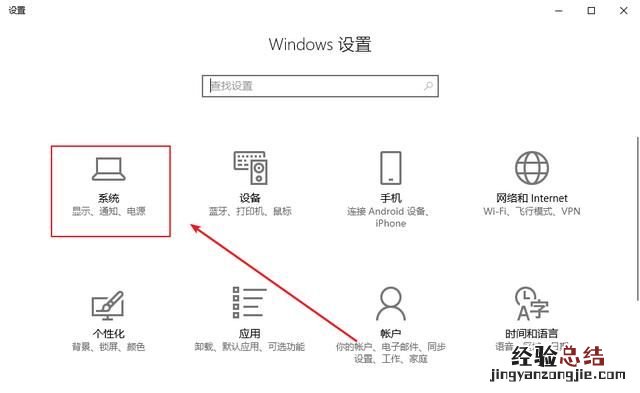
2、左边切换到【电源和睡眠】,右边选择【其他电源设置】 。
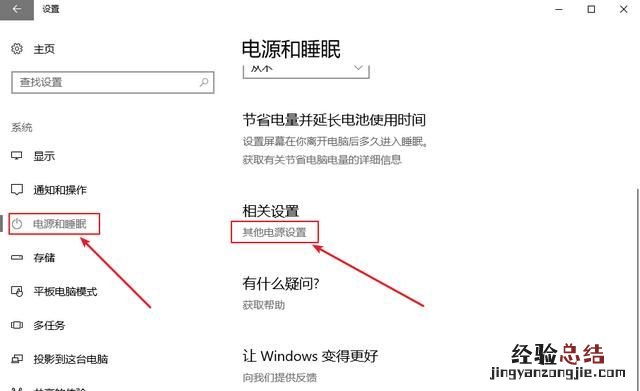
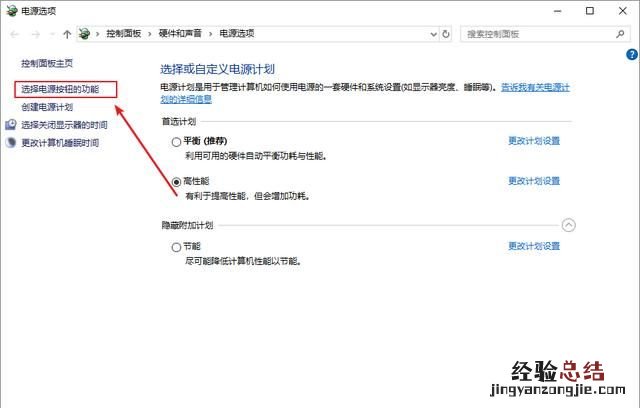
4、点击【更改当前不可用的设置】 , 取消【启用快速启动】前的勾?。?保存更改 。

windows 10快速启动将一些本该关闭的内核对话全部保存到一个名为hiberfil.sys的磁盘文件中,下次开机时直接将这里的内容写回内存 , 从而提高系统启动速度 。
如何关闭快速启动?
第一步,右击“开始” , 点击电源选项
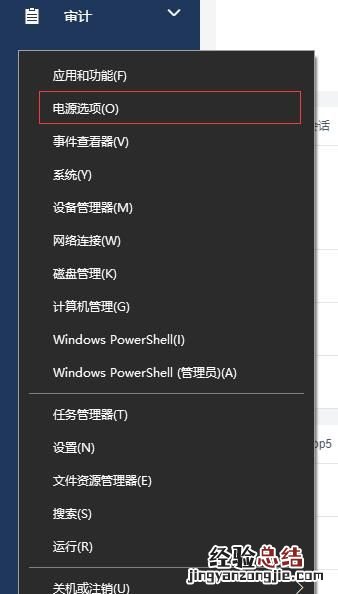
第二步,进入电源设置界面 , 点击其他电源设置
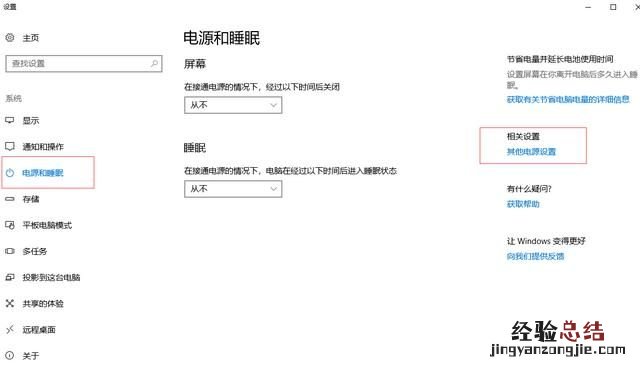
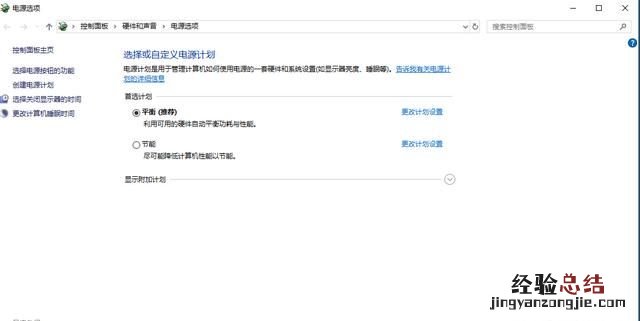
第三步、选择右边的“选择电源按钮的功能”
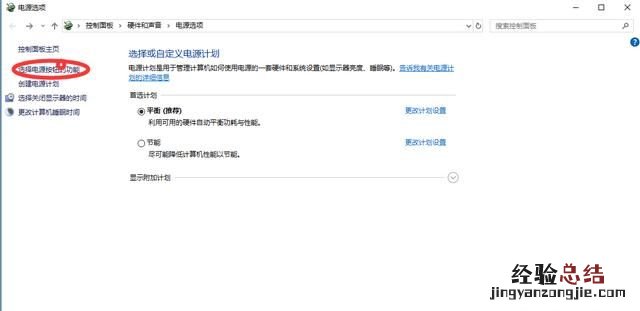
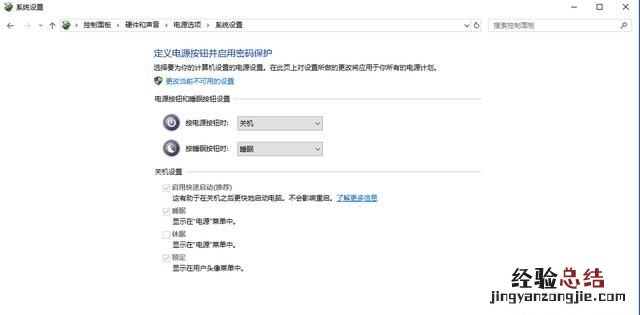
第四步,更改当前不可用设置
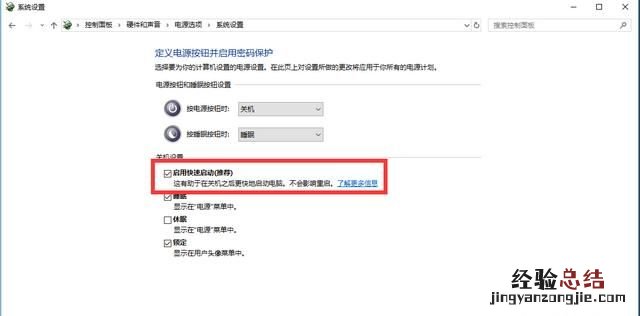
选择之后,就可以取消快速启动选项了 。
希望我的解答可以帮助到你,如有不明白的地方,可以私信给我!
【windows10如何关闭快速启动】
我是IT小明,感谢您的赏阅,欢迎点赞,评论,点击关注,发现更多精彩 。解答真心不易,渴求你点个赞,鼓励一下,万分感谢!













